Win10如何使用PIN或密码来审批管理员权限?正常情况下,我们只要右键程序选择“以管理员身份运行”即可提权,但为了更加的安全,我们可以使用凭据来批准提权。下面小编给大家分享Win10使用PIN或密码来审批管理员权限的操作方法。
步骤如下:
1、首先按下Windows+R键,输入regedit,打开注册表;
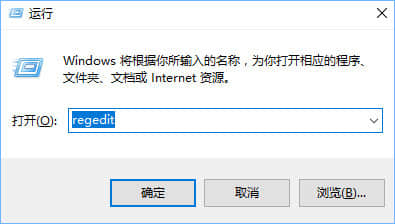
2、定位到:Computer\HKEY_LOCAL_MACHINE\SOFTWARE\Microsoft\Windows\CurrentVersion\Policies\System。
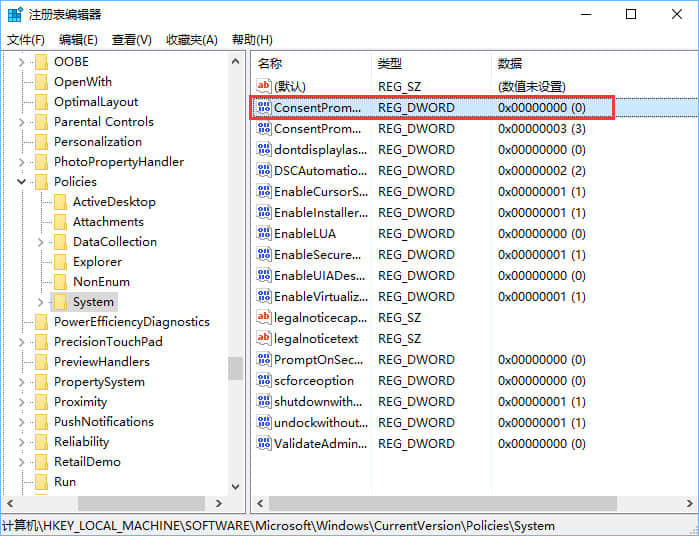
3、然后在右侧你会看到一个名为ConsentPromptBehaviorAdmin的DWORD值,将数据改成3。
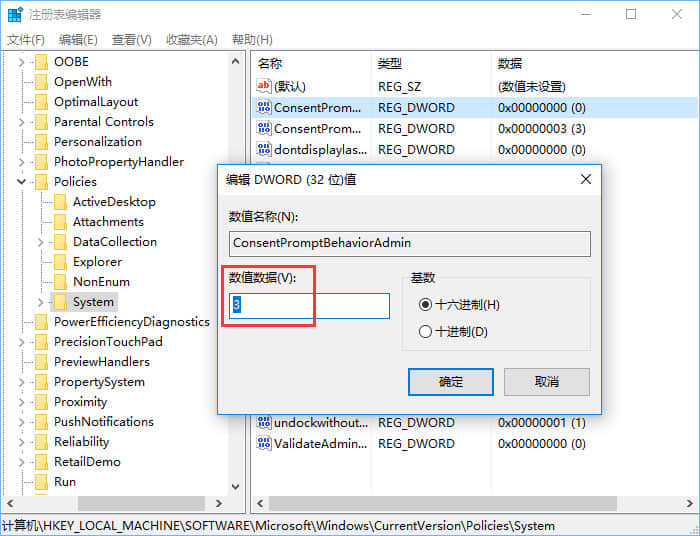
4、然后以管理员身份运行一个程序,你就会看到Windows会在UAC中要求你键入PIN或密码等凭据来确认提权了。
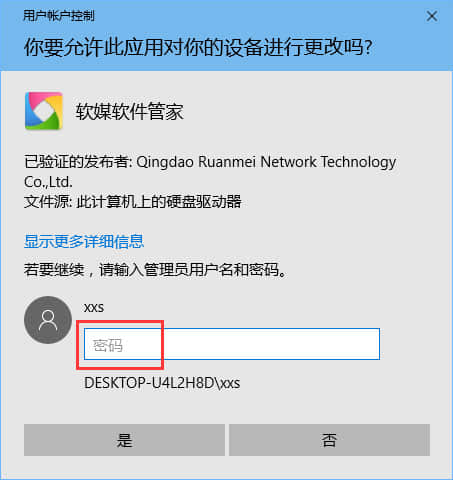
上述便是Win10使用PIN或密码来审批管理员权限的操作步骤,希望管理员权限更加难搞的伙伴,不妨试试哦!
相关阅读 >>
win10开机提示“windows sockets启动失败”怎么解决?
win10如何使用powershell批量解除被锁定下载的文件?
更多相关阅读请进入《win10》频道 >>




